Windows Server 2008开始,使用Windows Server Backup组件替换了原来的NTBACKUP。对于系统的备份只能在文件级别。对于Exchange数据的备份,也不再像Windows 2000/2003时,可以从NTBACKUP中定位到Exchange Information Store。因此如果安装了Exchange服务器,并且希望只使用Windows自带的备份工具来进行Exchange数据备份,就只能选择Exchange的数据库/日志文件存放路径进行备份了。
Windows Server Backup的优势在于,对于Windows域控制器的恢复过程实现了极大的简化。回想一下如果Windows Server 2003的域控制器宕机,要从备份进行恢复需要进行的步骤:
1、重新安装Windows操作系统;
2、安装与原有系统相同的关键性补丁;
3、启动并按F8,选择进入“目录恢复模式”;
4、重备份中导入原来的数据。
在Windows Server 2008上,只需要简单地对系统盘进行备份,在出现故障并无法修复时,使用备份数据进行恢复就行了。免去了重装系统及关键性补丁的工作。
以下是对一台安装有Exchange Server 2010的Windows Server 2008 R2域控制器进行备份和恢复的简单步骤。
1、利用Windows Server Backup工具对系统进行备份
需要选择系统状态(System State)及系统盘(C:)
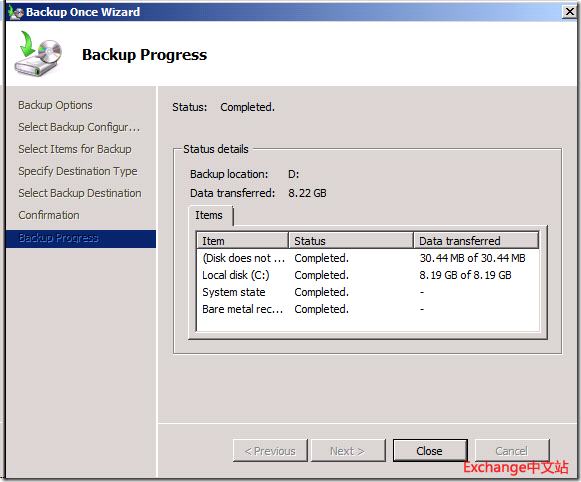
2、利用Windows 2008的安装盘启动系统,对C盘进行格式化。(模拟服务器完全失败的情况)
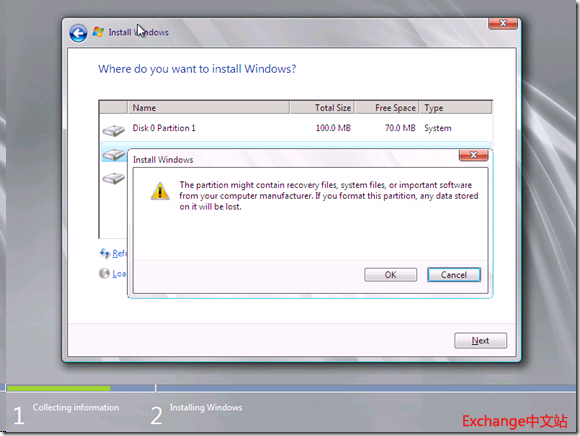
3、重新启动,系统已经无法正确启动。
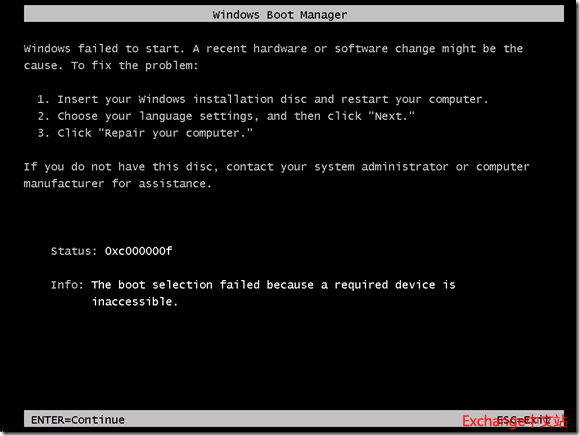
4.、利用安装盘启动,选择修复安装。
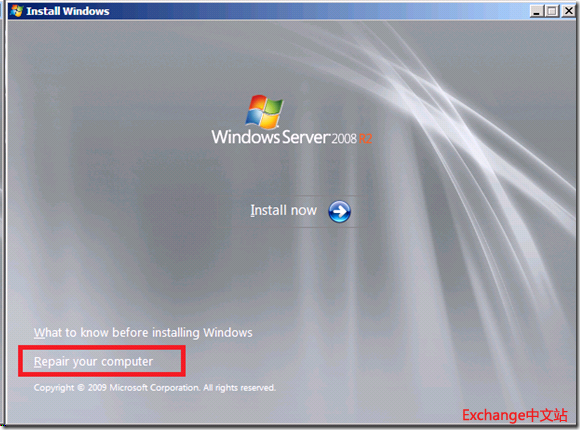
5.、选择从备份恢复。
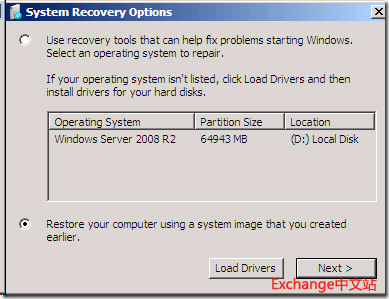
6、选择用于系统还原的备份。
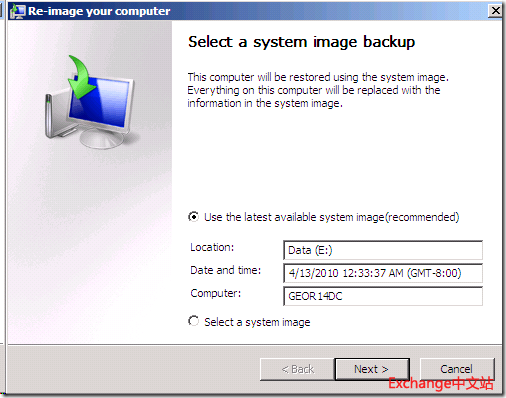
7、接受默认选项,点击Next。
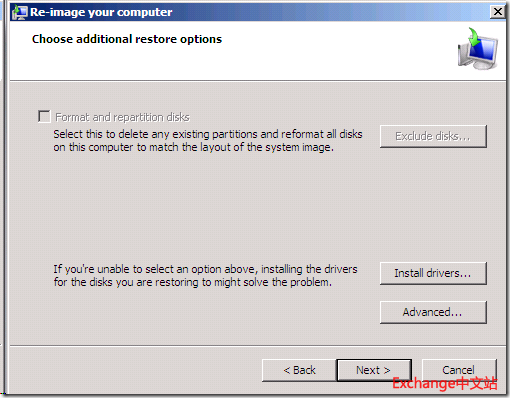
8、点击Finish,在弹出对话框中点击Yes,开始系统恢复。
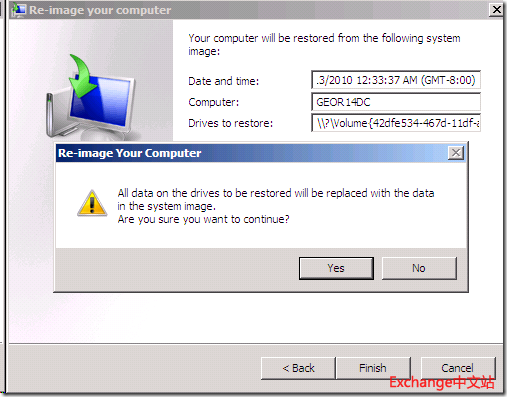
9、等待恢复操作完成
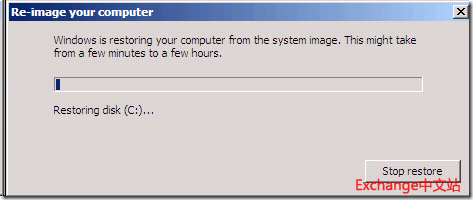
10、登录到恢复后的系统,系统已经能够正常运行;打开OWA,历史邮件可以正常显示。
Latest posts by Exchange中文站 (see all)
- 微软将推出卫星解决方案:可连接到 Azure 云服务 - 2020年9月17日
- Windows Terminal 1.0正式发布 - 2020年5月25日
- Azure Lighthouse 相关介绍 - 2020年3月2日
发布于:
浏览:6651 次

还没有评论